请确认已添加 OCP 服务器,且服务器已完成手动设置及初始化操作。
如果需要使用自定义的 OCP docker image,请确认已将自定义的镜像文件上传至 OAT 服务器的 目录下。
在左侧导航栏上,单击 产品部署 > 配置文件。
在页面右上角,单击 新增配置文件 > OCP,进入 新增OCP配置文件 页面。
在 基本信息 向导页面,填写配置文件基本信息,并单击 下一步。
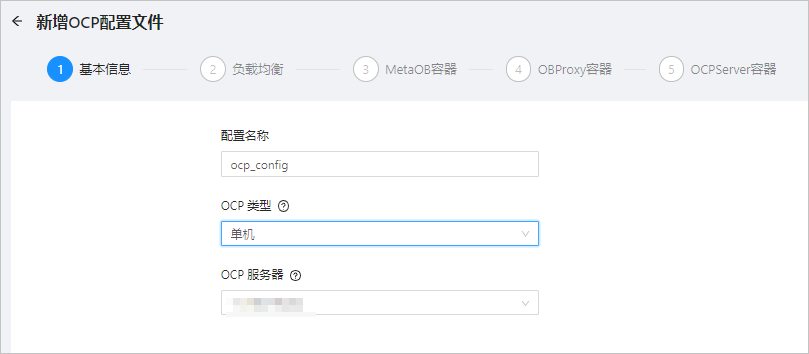
基本信息的填写说明如下表所示。
进行负载均衡配置,并单击 下一步。
默认 负载均衡模式 为 none,无需修改。
进行 OBProxy 容器配置,并单击 下一步。
OBProxy 容器配置字段填写说明如下表所示。
字段
描述
基本配置
OBProxy 镜像文件
OBProxy 的镜像 tar 包。
您可以选择系统默认的 tar 包,也可以单击 其他,选择自定义的远程镜像。
OBProxy 镜像仓库
OBProxy 的镜像地址。
OBProxy 镜像标签
OBProxy 的镜像 TAG。
高级配置
OBProxy 服务端口
OBProxy 的服务端口,默认为 2883。
OBProxy 容器 CPU
分配给 OBProxy 容器的 CPU,默认为 4,即 4C。
OBProxy 容器内存
分配给 OBProxy 容器的内存,默认为 6G。
OBProxy 容器名
进行 OCP Server 容器配置。
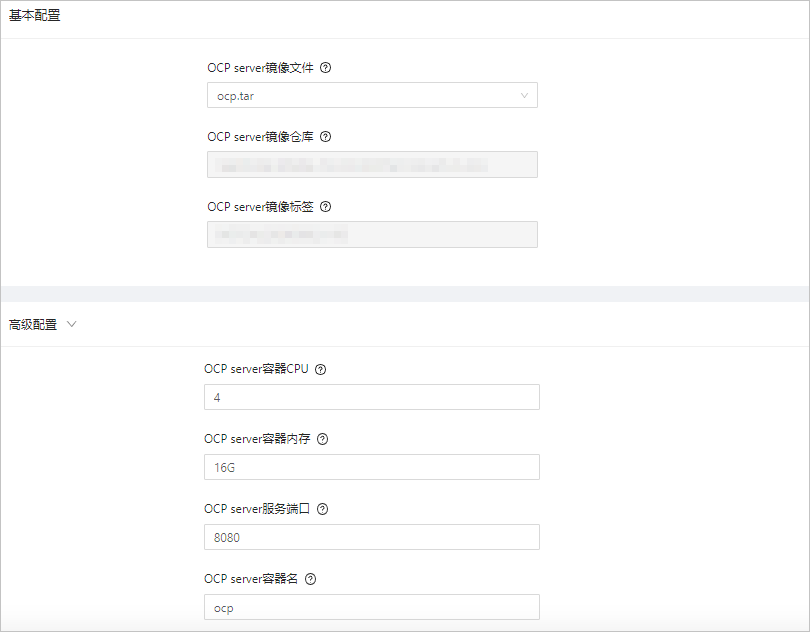
OCP Server 容器配置字段填写说明如下表所示。
单击 确定。
系统会生成一个任务流,开始部署 OCP,您可以在 任务管理 中查看该任务的执行情况。
在左侧导航栏上,单击 产品部署 > 配置文件。
在页面右上角,单击 新增配置文件 > OCP,进入 新增 OCP 配置文件 页面。
在 基本信息 向导页面,填写配置文件基本信息,并单击 下一步。
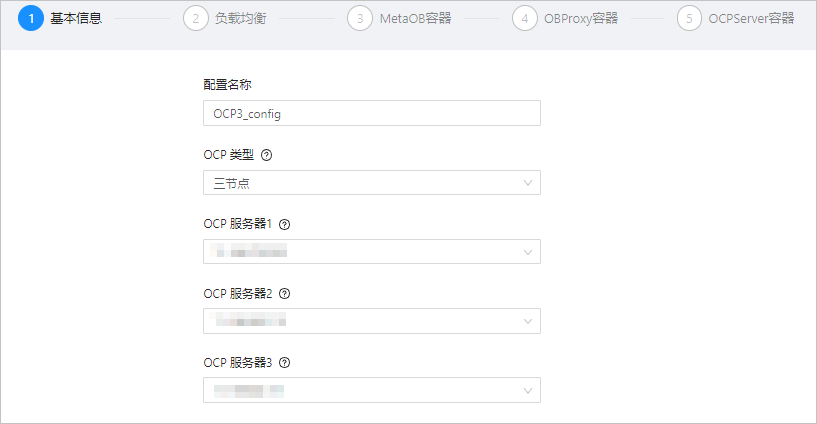
基本信息的字段填写说明如下表所示。
字段
描述
配置名称
配置文件的名称,用于区分各产品各部署场景的配置文件。
OCP 类型
选择 三节点。
OCP 服务器
选择 3台 用于部署 OCP 的服务器。
进行 MetaOB 容器配置,并单击 下一步。
MetaOB 容器配置字段填写说明如下表所示。
进行 OBProxy 容器配置,并单击 下一步。
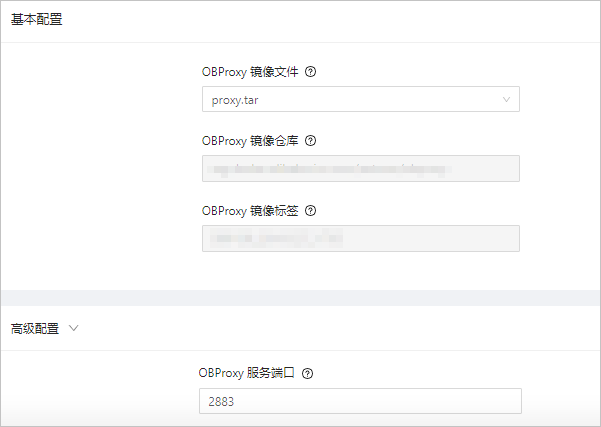
OBProxy 容器配置字段填写说明如下表所示。
字段
描述
基本配置
OBProxy 镜像文件
OBProxy 的镜像 tar 包。
您可以选择系统默认的 tar 包,也可以单击 其他,选择自定义的远程镜像。
OBProxy 镜像仓库
OBProxy 的镜像地址。
OBProxy 镜像标签
OBProxy 的镜像 TAG。
高级配置
OBProxy 服务端口
OBProxy 的服务端口,默认为 2883。
OBProxy 容器 CPU
分配给 OBProxy 容器的 CPU,默认为 4,即 4C。
OBProxy 容器内存
分配给 OBProxy 容器的内存,默认为 6G。
OBProxy 容器名
OBProxy 的容器名,默认为 obproxy。
进行 OCP Server 容器配置。
OCPServer 容器配置字段填写说明如下表所示。
单击 确定。
系统会生成一个任务流,开始部署 OCP,您可以在 任务管理 中查看该任务的执行情况。


